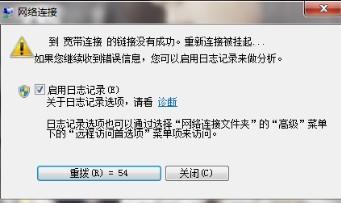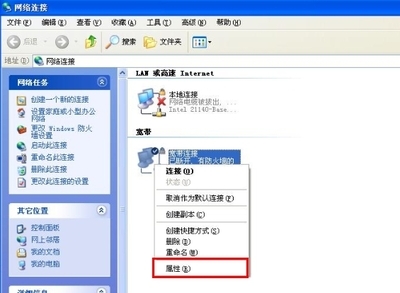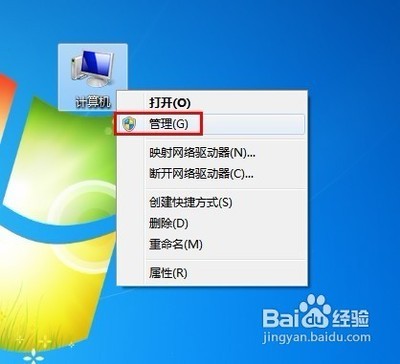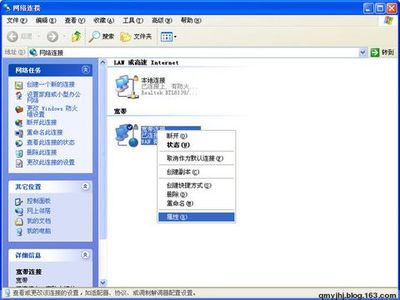你是否因为不知道宽带自动连接设置的方法使得自己每次电脑开机后都要点下宽带连接口才能上网?哈哈,那么现在你要解脱了。我这里就带图教大家怎么让宽带自动连接的方法。各位盆友,这个方法很简单哦。自己看了:
首先通过点击电脑左下角的“开始”在点“控制面板”,再点击窗口里面的“网络连接”,这时弹出一个窗口:
右键点击宽带连接,再点击属性,打开属性对话框
然后选择常规选项,如下图:去掉红框里的勾
去掉上图红框里面的勾后,点确。然后点击桌面左下角“开始”→“所有程序”→双击“启动”出现新界面:

双击“启动”出现这个界面
看到这个界面后用鼠标点住你桌面上那个“宽带连接”图标不放,移动鼠标拖到这个窗口就可以了。
然后将桌面“宽带连接”图标拖到这个窗口
至此,让电脑开机开机自动宽带连接的设置就完成了。现在重启电脑试试看。开机就可以上网咯。从此可以抛弃点击桌面“宽带连接”才能上网的烦恼咯。
 爱华网
爱华网